热门标签
热门文章
- 1已解决:pycharm上传代码更新到GitHub的时候怎么更新到对应的 Releases 中_github 发布release
- 2【虚拟化】虚拟机xml文件解析_虚拟机xml文件配置
- 3Spring Cloud Zuul-“网关“灰度发布S_灰度发布如何处理新旧流量切换时未处理完的请求
- 4基于k8s实现算法训练系统(架构思路+落地方案)_算法训练管理
- 5postgresql【数据库管理】用户权限、更改密码、数据备份、启动、停止、重启动数据库_postgres本地账户和密码
- 6基于ChatGPT API的PC端软件开发过程遇到的问题的分析_chatgpt api 开发
- 7Scrapy 爬取旅游景点相关数据( 二 )
- 8使用香橙派Kunpeng Pro自建网站服务器_香橙派可以制作为服务器吗
- 9BadDet: Backdoor Attacks on Object Detection——面向目标检测的后门攻击_attack object detection
- 10从0到1搭建文档库——sphinx + git + read the docs_readthedocs搭建
当前位置: article > 正文
Ubuntu server 22.04 系统安装(Ubuntu最新版)_ubuntu22.04
作者:黑客灵魂 | 2024-07-21 16:42:46
赞
踩
ubuntu22.04
1.Ubuntu Server 镜像下载
2.使用VmWare安装Ubuntu22.04
3.远程连接Ubuntu
4.修改软件镜像仓库
5.更新ubuntu系统
1.Ubuntu Server 22.04 amd版本下载

2.使用VMware安装Ubuntu 22.04
①选择下载的镜像,创建安装Ubuntu Server

②语言选择
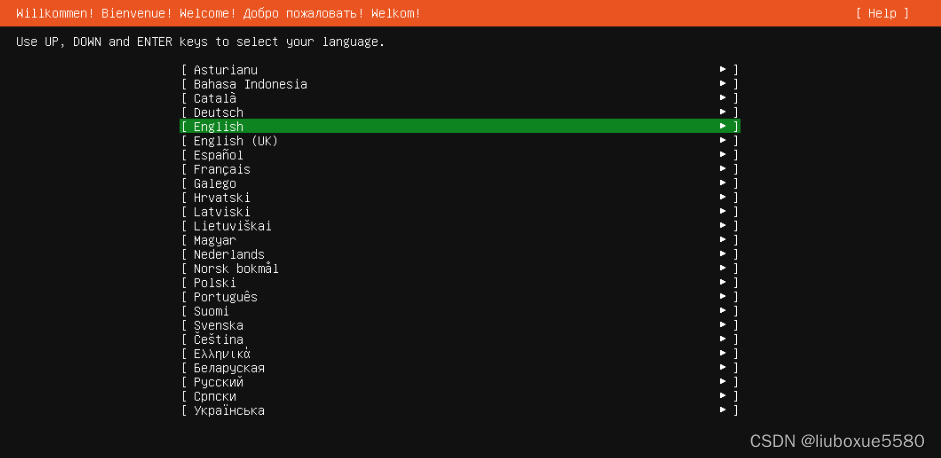
③. 系统更新安装(回车即可)
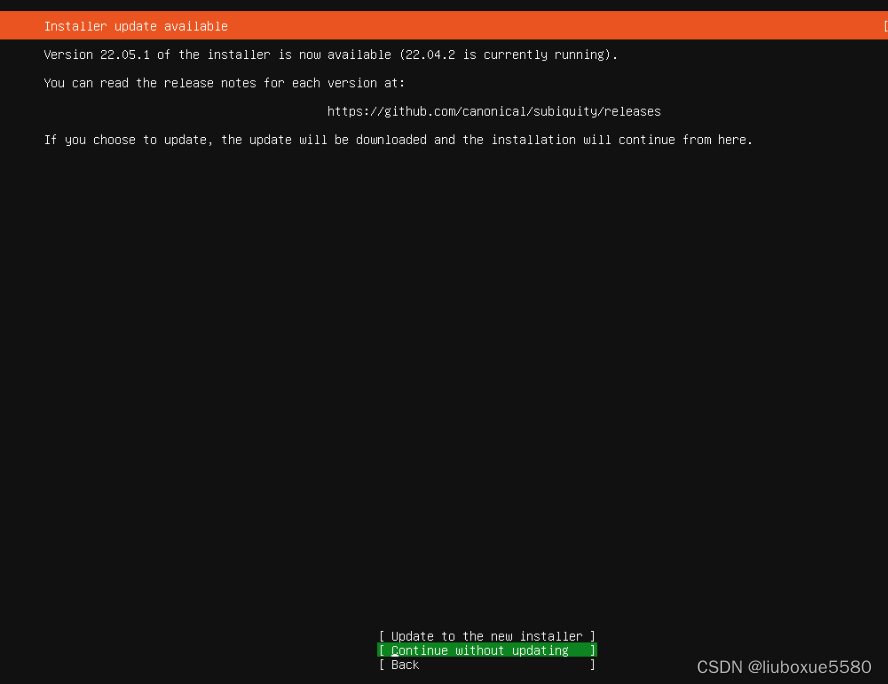
④网络配置(默认即可:dhcp,也可手动配置,新手建议手动配置,熟悉环境)

⑤手动配置网络(选择手动模式) 上下键选择,回车确认即可
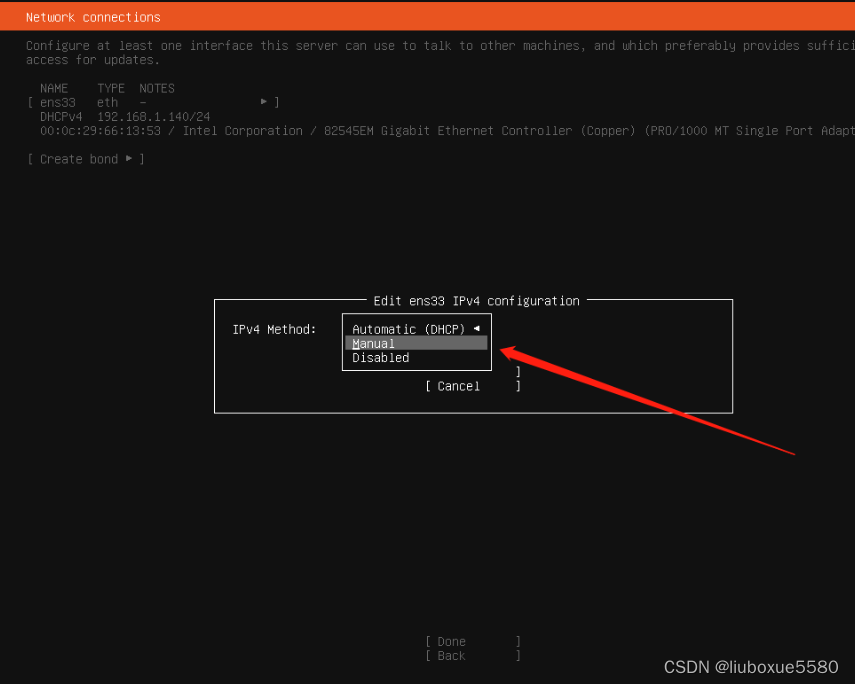
⑥手动配置网络(选择save,保存当前配置)

⑦确认手动配置的网络地址,选择done,回车即可.
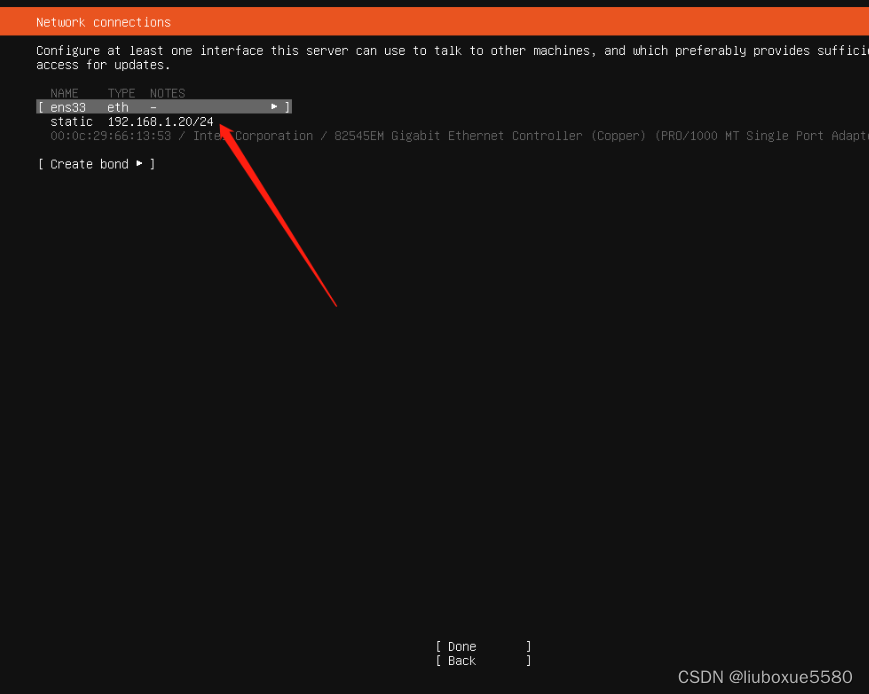
⑧代理选择(默认即可,回车)
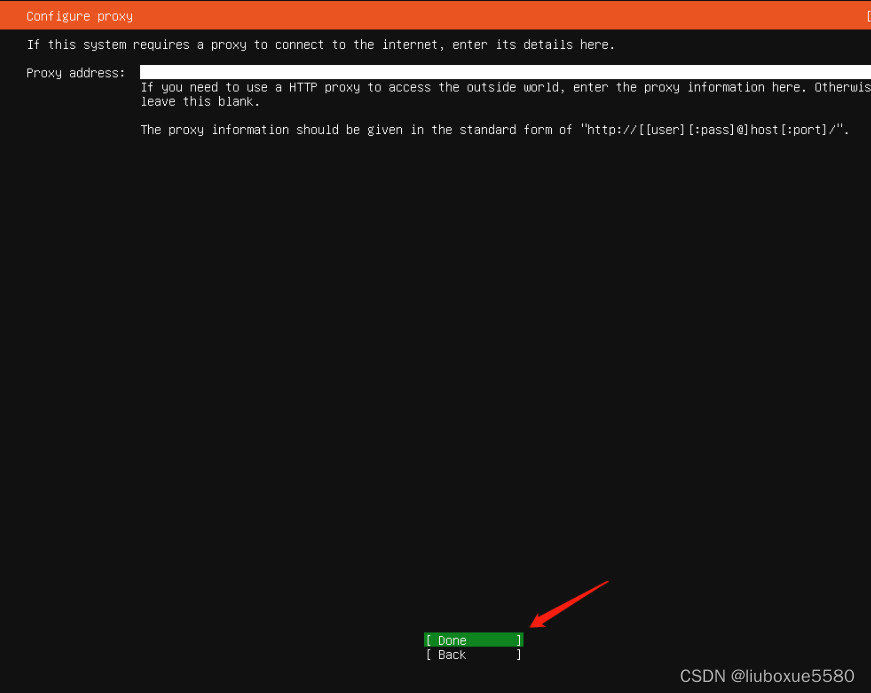
⑨配置系统更新源,默认为ubuntu官方源 (可手动填写国内源,如阿里云,华为云,清华云,中科大云等)

⑩系统配置磁盘分区(默认选择全部分区)

⑪磁盘分区配置确认

12. 选择Continue继续下一步

13. 配置系统用户设置

14. 安装openssh远程连接工具
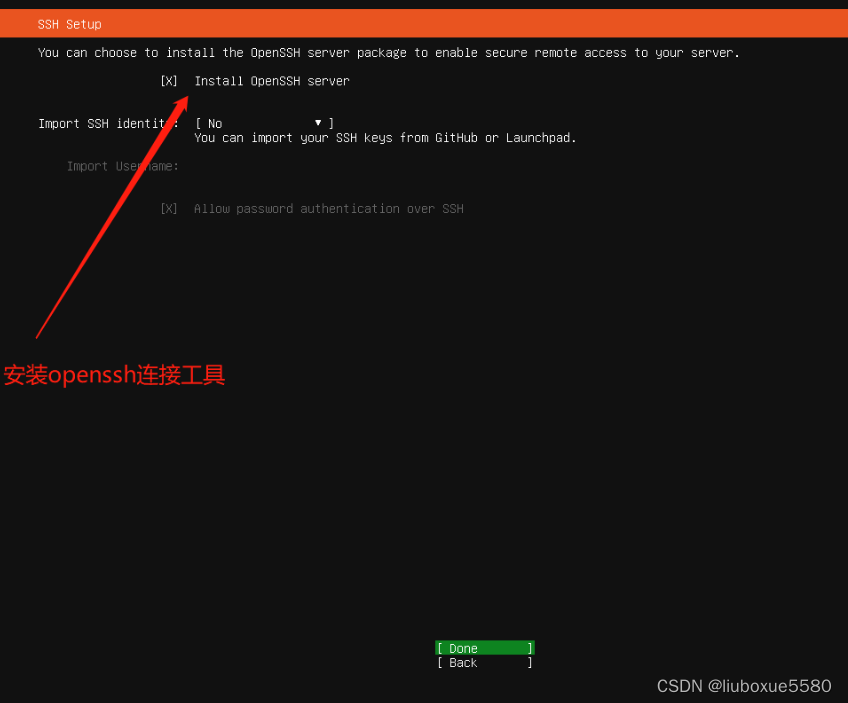
15. 信息确认及配置

16. 安装中

17.安装完成后,我们也可以查看完整的安装日志

18. 用户登录

19.登录
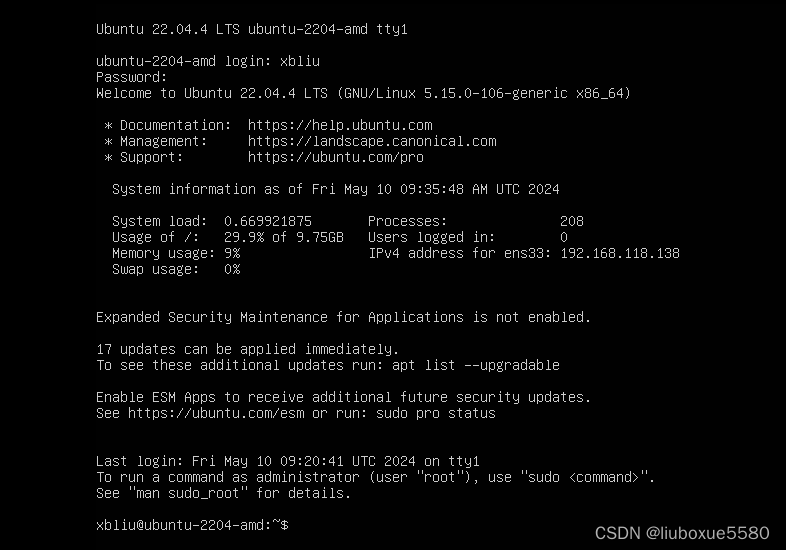
3.远程连接ubuntu
①使用远程连接工具连接ubuntu系统(默认不支持root远程连接)

②修改root密码,使用root登录

4.修改软件镜像管理仓库
常用的镜像仓库:
[阿里云]
[华为云]
[清华云]

5.更新ubuntu系统

声明:本文内容由网友自发贡献,不代表【wpsshop博客】立场,版权归原作者所有,本站不承担相应法律责任。如您发现有侵权的内容,请联系我们。转载请注明出处:https://www.wpsshop.cn/w/黑客灵魂/article/detail/861519
推荐阅读
相关标签


